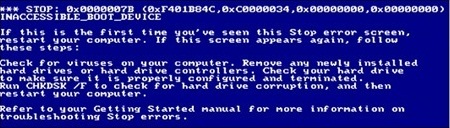Windows 2003 r2 ошибка stop
Синий экран 0x00000050
Своей причиной BSOD PAGE_FAULT_IN_NONPAGED_AREA (STOP 0x00000050, 0x50) как правило имеет проблемы с файлами драйверов, неисправное оборудование (оперативная память, но не только, это могут быть и периферийные устройства), сбои служб Windows, неправильная работа или несовместимость программ (часто — антивирусов), а также нарушение целостности компонентов Windows и ошибки жестких дисков и SSD. Суть же проблемы в неправильном обращении к памяти при работе системы.
Лечим BSOD PAGE_FAULT_IN_NONPAGED_AREA
Вот так будет выглядеть синий экран с данной ошибкой на моем сервере Dell PowerEdge R320.
Первое, что я вам посоветую сделать, это с помощью просмотра событий или Windows Admin Center посмотреть логи Windows. С большой вероятностью вы там обнаружите событие ID 1001.
Событие ID 1001: The computer has rebooted from a bugcheck. The bugcheck was: 0x00000050 (0xffffcc0be6118000, 0x0000000000000002, 0xfffff80e132c28b0, 0x0000000000000000). A dump was saved in: C:\Windows\MEMORY.DMP. Report Id: 6880a4fe-2227-45fb-aaf6-b62ece7fc815.

Далее, что следует предпринять, при появлении синего экрана смерти с ошибкой STOP 0x00000050 — вспомнить, какие действия предшествовали появлению ошибки (при условии, что она появляется не при установке Windows на компьютер).
Примечание: если такая ошибка появилась на компьютере или ноутбуке единожды и более не проявляет себя (т.е. не постоянно выскакивает синий экран смерти), то, возможно, оптимальным решением будет ничего не предпринимать.
Здесь могут быть следующие типичные варианты (далее некоторые из них будут рассмотрены подробнее)
- Установка нового оборудования, в том числе «виртуальных» устройств, например, программы виртуальных приводов. В данном случае можно предположить, что драйвер этого оборудования или оно само по какой-то причине работает неправильно. Имеет смысл попробовать обновить драйвера (а иногда — установить более старые), а также попробовать работу компьютера без этого оборудования.
- Установка или обновление драйверов, в том числе автоматическое обновление драйверов ОС или установка с помощью драйвер-пака. Стоит попробовать откатить драйвера в диспетчере устройств. Какой именно драйвер вызывает BSOD PAGE_FAULT_IN_NONPAGED_AREA часто можно узнать просто по имени файла, указанного в информации об ошибке (просто поищите в Интернете, что это за файл). Еще один, более удобный способ, покажу далее.
- Установка (а также удаление) антивируса. В данном случае, возможно, следует попробовать работу без этого антивируса — возможно, он по какой-то причине не совместим с вашей конфигурацией компьютера.
- Вирусы и вредоносное ПО на компьютере. Тут хорошо бы проверить компьютер, например, с помощью загрузочной антивирусной флешки или диска.
- Изменение настроек системы, особенно если речь идет об отключении служб, твиках системы и подобных действиях. В этом случае может помочь откат системы из точки восстановления.
- Какие-то проблемы с питанием компьютера (включение не с первого раза, экстренные выключения и подобные). В этом случае проблемы могут оказаться с оперативной памятью или дисками. Помочь может проверка памяти и снятие поврежденного модуля, проверка жесткого диска, а также в некоторых случаях отключение файла подкачки Windows. Откройте окно выполнить, через сочетание клавиш Windows +R и введите mdsched.exe.

Выберите пункт "Выполнить перезагрузку и проверку памяти. Сохраните работу и закройте открытые программы перед перезагрузкой", после чего у вас будет инициализирован процесс проверки оперативной памяти на предмет ошибок и повреждений.

В результате у вас будет запущена DOS подобная утилита, которая займется диагностикой ОЗУ, если будут ошибки вы их увидите, утилита попытается их устранить, если не получится, то с большой вероятностью память стала битой.

- Обязательно проведите установку всех возможных обновлений в системе, не зря компания Microsoft выпускает каждый месяц кучу исправлений.
- Откройте командную строку и выполните сканирование вашего хранилища системных файлов, репозитория и диска на наличие ошибок:
Во многих случаях, это помогает устранить синеву с ошибкой PAGE FAULT IN NONPAGED AREA.

- Синий экран STOP 0x00000050 с кодом PAGE FAULT IN NONPAGED AREA может быть вызван сторонней утилитой, которая вызывает некий конфликт с другим софтом или оборудованием, чтобы это диагностировать и выявить с какой стороны проблема на уровне софта или операционной системы, можно выполнить чистую загрузку Windows. Для этого необходимо отключить сторонние утилиты из автозагрузки. Для этого нажмите Windows +R и в окне выполнить напишите msconfig, если у вас Windows 8.1 и старше, то окно автозагрузке вы можете найти в диспетчере задач. Переходите на вкладку "Службы" и выбираете пункт "Не отображать службы Майкрософт", этим вы отфильтруете системные, после чего если у вас Windows 7 и ниже, на кладке "Автозагрузка" отключаем все, в Windows 8 и выше открываем диспетчер задач.

Отключаем здесь все, что имеется, после чего перезагружаем систему и проверяем наличие синего экрана PAGE FAULT IN NONPAGED AREA.

Онлайн диагностика компьютеров и серверов Dell
Если у вас компьютер или сервер от компании Dell, то при условии, что ваша система загружается и есть наличие интернета, вы можете произвести диагностику через специальную утилиту Dell SupportAssist.
Dell SupportAssist - это набор средств самодиагностики, встроенный в ноутбуки, настольные компьютеры, серверы и планшеты с ОС Windows.
Нажмите загрузить Dell SupportAssist и сохраните дистрибутив.

Далее запустите файл SupportAssistLauncher.exe для установки средств диагностики Dell, именно они должны помочь выявить причину синего экрана с кодом 0x00000050.

Далее на рабочем столе появится ярлык для запуска.

Запускаем Dell SupportAssist и переходим в раздел "Поиск и устранение неполадок"

Выберите пункт "Компьютер перестал отвечать или внезапно перезагрузился", это поможет провести диагностику синего экрана PAGE_FAULT_IN_NONPAGED_AREA.

Данная проверка будет содержать вот такие пункты:
- Проверяет ПК на ошибки
- Проверяет и устанавливает обновления
- Исправляет параметры ПК
- Очищает реестр
- Оптимизирует производительность системы
- Очищает кэш-память
- Удаляет нежелательные файлы
- Удаляет неиспользуемые файлы
![Описание проверки в Dell SupportAssist]()
Вот так будет выглядеть мастер проверки.
![Процедура сканирования в Dell SupportAssist]()
Причины ошибки STOP 0x00000050
Теперь о некоторых достаточно распространенных вариантах, когда появляется ошибка STOP 0x00000050 и о том, что может сработать в данных ситуациях.
Синий экран PAGE_FAULT_IN_NONPAGED_AREA в Windows 10 при запуске или работе uTorrent — частый вариант в последнее время. Если uTorrent стоит в автозагрузке, то ошибка может появляться при запуске Windows 10. Обычно причина — работа с фаерволла в стороннем антивирусе. Варианты решения: попробовать отключить фаервол, использовать BitTorrent в качестве торрент-клиента.
Ошибка BSOD STOP 0x00000050 с указанием файла AppleCharger.sys — возникает на материнских платах Gigabyte, если в не поддерживаемой системе к ним было установлено фирменное ПО On/Off Charge. Просто удалите эту программу через панель управления.
При возникновении ошибки в Windows 7 и Windows 8 с участием файлов win32k.sys, hal.dll, ntfs.sys, ntoskrnl.exe попробуйте для начала выполнить следующее: отключить файл подкачки и перезагрузить компьютер. После этого в течение некоторого времени проверить, проявляет ли себя ошибка снова. Если нет — попробуйте снова включить файл подкачки и перезагрузиться, возможно, ошибка больше не появится. Подробнее о включении и отключении: Файл подкачки Windows. Также здесь может пригодиться проверка жесткого диска на ошибки.
- tcpip.sys, tm.sys — причины ошибки PAGE_FAULT_IN_NONPAGED_AREA в Windows 10, 8 и Windows 7 с этими файлами могут быть разными, но есть один более вероятный вариант — мост между подключениями. Нажмите клавиши Win+R на клавиатуре и введите ncpa.cpl в окно «Выполнить». Посмотрите, присутствуют ли сетевые мосты в списке подключений (см. на скриншоте). Попробуйте удалить его (при условии, что знаете, что он не нужен в вашей конфигурации). Также в данном случае может помочь обновление или откат драйверов сетевой карты и Wi-Fi адаптера.
- atikmdag.sys — один из файлов драйверов ATI Radeon, который может вызывать описываемый синий экран с ошибкой. Если ошибка появляется после выхода компьютера из сна, попробуйте отключить быстрый запуск Windows. Если же ошибка не привязана к этому событию, попробуйте чистую установку драйвера с предварительным полным удалением в Display Driver Uninstaller
В тех случаях, когда ошибка появляется при установке Windows на компьютер или ноутбук, попробуйте снять одну из планок памяти (на выключенном компьютере) и запустить установку снова. Возможно, в этот раз она пройдет успешно. Для случаев, когда синий экран появляется при попытке обновить Windows до новой версии (с Windows 7 или 8 до Windows 10), помочь может чистая установка системы с диска или флешки, см. Установка Windows 10 с флешки.
Для некоторых материнских плат (например, тут замечены MSI) ошибка может появляться при переходе на более новую версию Windows. Попробуйте обновить БИОС с официального сайта производителя.
Но лучше воспользоваться WinDbg для более глубокого анализа дампа, скачать ее можно по ссылке. Затем, с помощью диспетчера устройств вы можете попробовать откатить этот драйвер для исправления ошибки или же полностью его удалить и заново установить из официального источника.
Еще одно действие, которое может оказаться полезным во многих вариантах описываемого синего экрана смерти Windows — проверка оперативной памяти Windows. Для начала — с помощью встроенной утилиты диагностики оперативной памяти, найти которую можно в Панель управления — Администрирование — Средство проверки памяти Windows.
- Драйвера интеграции Vmware Tools могут приводить к синем экрана с кодом 0x00000050, примером может служить ошибка "vsphere ha virtual machine monitoring error". Лечится переустановкой драйверов на виртуальной машине.
Исправления ошибки STOP 0x00000050 PAGE_FAULT_IN_NONPAGED_AREA на сайте Microsoft
Есть и официальные хотфиксы (исправления) для указанной ошибки, выложенные на официальном сайте Microsoft для разных версий Windows. При этом они не универсальные, а относятся к случаям, когда ошибка PAGE_FAULT_IN_NONPAGED_AREA вызвана конкретными проблемами (пояснения об этих проблемах приводятся на соответствующих страницах).
Для того, чтобы загрузить средство исправления, нажмите по кнопке «Пакет исправлений доступен для скачивания» (следующая страница может открываться с задержкой), согласитесь с условиями, скачайте и запустите исправление.
Также на официальном сайте Microsoft присутствуют и собственные описания для ошибки синего экрана с кодом 0x00000050 и некоторые пути исправления:
Старайтесь не ограничиваться только этими обновлениями, а ставить все возможныеНадеюсь, что-то из этого сможет помочь в избавлении от BSOD 0x00000050, а если нет — опишите свою ситуацию, что делалось перед появлением ошибки, о каком файле сообщает синий экран или программы для анализа дампов памяти (помимо упомянутой WhoCrashed, здесь может пригодиться бесплатная программа BlueScreenView). Возможно, удастся найти решение проблемы.
Набор данных 1BCCode : 00000050 BCP1 : ffffff60 BCP2 : 00000000 BCP3 : 804fa26f BCP4 : 00000000 OSVer : 5_1_2600 SP : 0_0 Product : 256_1
Набор данных 2BCCode : 0000000A BCP1 : ffffff94 BCP2 : 00000000 BCP3 : 00000000 BCP4 : 804e15ef OSVer : 5_1_2600 SP : 0_0 Product : 256_1
Обнаружена ошибка, для предотвращения повреждения компьютера Windows завершит работу.
Техническая информация:*** STOP: 0x00000050 (0xffffff60, 0x00000000, 0x804fa26f, 0x00000000) PAGE_FAULT_IN_NONPAGED_AREA address 0x804fa26f in 0x50_nt!ObReferenceObjectSafe+e
Обнаружена ошибка, для предотвращения повреждения компьютера Windows завершит работу.
Техническая информация:*** STOP: 0x0000000A (0xffffff94, 0x00000000, 0x00000000, 0x804e15ef) IRQL_NOT_LESS_OR_EQUAL address 0x804fa26f in 0xA_nt!ExpCopyThreadInfo+a
При просмотре журнала системных событий в окне просмотра событий возможно появление одной из следующих записей:
Примечания
Реакция системы на возникновение фатальной ошибки зависит от параметров восстановления системы.
Для получения дополнительных сведений о настройке параметров восстановления щелкните следующий номер статьи базы знаний Майкрософт:307973 Настройка механизма восстановления в Windows
Не все ошибки «Stop 0x0000000A» вызываются проблемой, которая описана в этой статье.
Для получения дополнительных сведений об устранении неполадок, связанных с ошибками Stop 0x0000000A в Windows ХР, щелкните следующий номер статьи базы знаний Майкрософт:314063 Устранение неполадок, связанных с ошибкой Stop 0x0000000A в Windows XP
Причина
Проблема может возникать в случае, когда компьютер заражен одной из разновидностей вируса Sdbot.
Вирус Sdbot порождает скрытый процесс. Этот процесс закрывает программы, которые системные администраторы используют в целях диагностики и настройки системы. Также процесс может препятствовать запуску этих программ.
Имя файла вируса Sdbot может быть различным. Большинство разновидностей этого вируса устанавливает на компьютер драйвер Msdirectx.sys или Haxdrv.sys. Этот драйвер используется для сокрытия процесса, порождаемого вирусом. Чаще всего вирус использует имена Msdrv.exe и Sdkcore.exe. Эти разновидности вируса могут восстанавливать вирус после удаления файлов.
Решение
Для решения этой проблемы воспользуйтесь одним из приведенных ниже способов.
Для автоматического удаления некоторых разновидностей этого вируса запустите средство удаления вредоносных программ Microsoft.
Версия средства, выпущенная в апреле, может удалять некоторые разновидности этого вируса. Загрузить средство удаления вредоносных программ и получить о нем дополнительные сведения можно на следующих веб-узлах:
Внимание! Имя файла вируса Sdbot может быть различным. Возможно, потребуется изменение описанных ниже действий в соответствии с именем файла, используемого вирусом Sdbot.
Выполните следующие действия, чтобы загрузить компьютер в безопасном режиме.
В процессе загрузки несколько раз нажмите клавишу F8 (с интервалом в 1 секунду).
Откроется меню дополнительных вариантов загрузки Windows.
С помощью клавиш СТРЕЛКА ВВЕРХ и СТРЕЛКА ВНИЗ выберите пункт «Безопасный режим» и нажмите клавишу ВВОД.
Выберите в меню Пуск пункт Выполнить, введите в поле Открыть команду regedit и нажмите кнопку ОК.
Найдите и удалите все параметры, содержащие имя файла Msdrv.exe или Sdkcore.exe, в следующих разделах реестра:
HKEY_CURRENT_USER\Software\Microsoft\Windows\CurrentVersion\Run
HKEY_CURRENT_USER\Software\Microsoft\Windows\CurrentVersion\RunServices
HKEY_LOCAL_MACHINE\Software\Microsoft\Windows\CurrentVersion\Run
HKEY_LOCAL_MACHINE\Software\Microsoft\Windows\CurrentVersion\RunServicesНапример, если параметр Ms Sound Drivers имеет значение msdrv.exe, удалите этот параметр.Найдите и удалите все параметры, содержащие Msdirectx или Haxdrv, в следующих разделах реестра:
HKEY_LOCAL_MACHINE\SYSTEM\ControlSet001\Services\
HKEY_LOCAL_MACHINE\SYSTEM\ControlSet002\Services\
HKEY_LOCAL_MACHINE\SYSTEM\CurrentControlSet\Services\Закройте редактор реестра.
Выберите в меню Пуск пункт Выполнить, введите в поле Открыть команду cmd и нажмите кнопку ОК.
В командной строке введите следующие команды. После каждой команды нажимайте клавишу ВВОД.
attrib -r -h -s %systemroot%\system32\msdirectx.sys
attrib -r -h -s %systemroot%\system32\haxdrv.sys
attrib -r -h -s %systemroot%\system32\msdrv.exe
attrib -r -h -s %systemroot%\system32\sdkcore.exeПримечание. На компьютере эти файлы могут находиться в разных папках. По полученным сведениям, файлы обнаружены в следующих папках:C:\Documents and Settings\имя_пользователя\
С помощью средства поиска найдите все экземпляры файлов Msdirectx.sys и Haxdrv.sys. Затем введите команды, заменив %systemroot%\system32\ на путь к каждому обнаруженному файлу.
Введите следующие команды, чтобы удалить эти файлы. После каждой команды нажимайте клавишу ВВОД.
del %systemroot%\system32\msdirectx.sys
del %systemroot%\system32\haxdrv.sys
del %systemroot%\system32\msdrv.exe
del %systemroot%\system32\sdkcore.exeЕсли в ходе выполнения этапа 7 обнаружены другие копии этих файлов, повторите эти команды, указав путь к каждому найденному файлу.Обновите базы данных вирусов в программном обеспечении для удаления вирусов и шпионских программ, затем проведите полную проверку системы. Далее перечислены антивирусные программы, а также файлы, которые обнаруживаются этими программами, по состоянию на 7 апреля 2005 г.
Информация в данной статье применима к::
• Microsoft Windows 2000 Server
• Microsoft Windows 2000 Professional
• Microsoft Windows NT Workstation 3.5
• Microsoft Windows NT Workstation 3.51
• Microsoft Windows NT Workstation 4.0 Developer Edition
• Microsoft Windows NT Server 3.5
• Microsoft Windows NT Server 3.51
• Microsoft Windows NT Server 4.0 Standard Edition
• Microsoft BackOffice Small Business Server 4.0
• Microsoft BackOffice Small Business Server 4.0aSetup has encountered a fatal error that prevents it from continuing. Contact your software representative for help. The following status codes will assist them "0x4, 0, 0, 0"
Решение
Для решения проблемы воспользуйтесь одним из следующих способов.Способ 1
Проверьте на наличие вирусов все дискеты, которые использовались в компьютере с момента последнего успешного запуска Windows NT.
Примечание. Возможно для определения и удаления разных вирусов придется воспользоваться несколькими антивирусными программами.
Если антивирусной программе не удается удалить вирус и восстановить зараженную систему, Windows NT необходимо переустановить.
Дополнительные сведения о защите загрузочного сектора Windows NT от вирусов см. в следующей статье базы знаний Майкрософт: Защита загрузочного сектора Windows от вирусовСпособ 4
Загрузочный раздел Windows NT должен располагаться в пределах первых 1024 цилиндров загрузочного устройства (ограничение налагается вызовом INT-13 BIOS, который используется для запуска операционной системы). Убедитесь, что в параметрах CMOS включена поддержка адресации LBA на компьютерах на основе интерфейса IDE, а в параметрах BIOS для контроллеров SCSI — преобразование дисков, размер которых превышает 2 ГБ.Способ 6
В результате некоторых повреждений в реестре Windows NT куста SYSTEM не запускается драйвер минипорта, который необходим контроллеру загрузки. Для решения этой проблемы воспользуйтесь одним из перечисленных ниже способов.
• Загрузите компьютер с помощью трех установочных дискет Windows NT и запустите программу восстановления. При появлении соответствующего запроса выберите проверку файлов реестра и замените только куст SYSTEM, содержащий сведения о драйверах устройств и службах, которые запускаются в процессе загрузки компьютера.
• Выполните параллельную установку Windows NT в отдельную папку, а затем с помощью редактора реестра исправьте поврежденные или отсутствующие данные в кусте SYSTEM.Способ 8
Выполните установку с трех загрузочных дискет, загрузочного компакт-диска, с помощью программы winnt или winnt32. В случае наличия установите драйвер устройства, рекомендованный производителем.Способ 9
Выполните установку с трех загрузочных дискет. В случае наличия установите драйвер устройства, рекомендованный производителем.![image]()
Disclaimer: за давностью лет точную модель серверов и контроллеров установить не удалось, поэтому в тексте при упоминании модели будут оговорки и, конечно же, возможны ошибки в деталях. Сути это не меняет — ниже описана процедура преодоления отсутствия драйвера нового контроллера без Recovery Console и «глубоких» знаний Windows 2003. Вероятно, возможны более оптимальные пути решения такой проблемы, чем использование виртуальной машины.Проблема: Сломался контроллер, выпали два SCSI диска, а потом и умер и весь сервер. Это был HP Proliant, предположительно Proliant DL380 G3 с контроллером Smartarray 6i. К утру нужно заставить работать Exchange и несколько доменов, которые крутились на сервере.
Подняли диски, сделали посекторные образы, сделали образ всего рейда. Восстановили из образа данные, но заказчик хочет еще и восстановление работоспособности сервера. Сервера с таким же RAID контроллером нет, времени на поиск нету — это контроллер нескольких доменов, не во всех доменах есть BDC. Плюс там же крутится Exchange. К утру надо всё запустить в работу — придет несколько офисов людей и не смогут работать. Есть другой сервер с другим контроллером — Smartarray P410 на SAS дисках. Будем пытаться заставить работать это на нём. Полный образ массива заливаем на новый RAID на новом контроллере в надежде, что драйвера совместимы, но система не хочет грузиться — вылетает с ошибкой STOP 0x0000007B INACCESSIBLE_BOOT_DEVICE. Recovery Console нету. Как её внедрить в неработающий сервер — не ясно. Попробовали HP SmartStart в надежде, что он установит драйвера в новую систему, но не помогло.В процессе попробовали запустить сервер в виртуальной среде — работает, но медленно и печально — пользователи утром его повалят. Пробовали сделать backup-restore из виртуальной машины на новую с помощью ntbackup. Бэкап до утра не сделается — медленно. Думали про образ Акронисом, но в новом сервере нету ни одного PCI, а все доступные под рукой PCIe контроллеры не хотят работать в новом сервере, соответственно нет возможности подключить образ на диске, c которого хотели этот образ восстановить на новый RAID.
Пробуем в VMware установить драйвер нового контроллера (это sfx архив). Говорит, что такого оборудования нет в системе. Распаковываем архив и пробуем установить драйвер через контекстное меню по правой кнопке мыши, грузимся, не помогает — STOP 7B. Начинаем копать сам драйвер, а точнее inf файл, предварительно изучив InstallHinfSection Function. В нем нету секции Default или чего-то в этом роде, видимо поэтому и не помогла установка по правой кнопке мыши. Начинаем пробовать все секции подряд командой
где DefaultInstall — имя секции, 4 — “If a reboot of the computer is necessary, ask the user for permission before rebooting”. Особо меня заинтересовали секции, в которых упоминалось что-то типа копирования и инсталляции драйвера
после выполнения удачной команды было получено предложение перезагрузиться, сделан образ и загружена система. Пользователи успешно заработали утром, а далее были сделаны реплики DC и Exchange на новые сервера, но это заказчики делали уже сами.Практическая польза для масс
Допустим, вы сменили материнскую плату после поломки старой — смело можно пробовать ставить в неё диск после внедрения драйвера. Для этого понадобится VMware, Winhex (чтобы отключить-включить бутсектор — помогает избежать повреждения NTFS, если его откроют одновременно host и guest системы) и новые драйвера. Возможно стоит со временем описать этот процесс пошагово и в отдельной статье.Руководство по поиску и устранению неисправностей для 0x5c Blue Screen of Death
Любая из операционных систем Microsoft на базе Windows NT может столкнуться с ошибкой STOP 0x0000005C. Это включает в себя Windows 10, Windows 8, Windows 7, Windows Vista, Windows XP, Windows 2000 и Windows NT.
Перезагрузите компьютер, если вы этого еще не сделали.
Ошибка синего экрана STOP 0x0000005C может больше не возникать после перезагрузки.
Используйте последнюю версию VirtualBox, VMware Workstation или другого программного обеспечения для виртуальных машин, если вы получаете ошибку HAL_INITIALIZATION_FAILED во время установки Windows 10 или Windows 8 на виртуальной машине.
Версии популярных инструментов виртуальных машин, выпущенные до некоторых ранних выпусков Windows 10 и 8, не поддерживают операционные системы.
Убедитесь, что все контакты 24-контактного разъема блока питания правильно подключены к материнской плате.
Это действительно проблема только в компьютерах с блоками питания с 20 + 4-контактным разъемом вместо 24-контактного разъема. С дополнительными четырьмя контактами, они могут легко потерять или предположить, что они не нужны.
Установите исправление «Fix363570» от Microsoft, но только если вы получаете очень специфическую ошибку STOP 0x0000005C при попытке запустить компьютер под управлением Windows Server 2008 R2 или Windows Server 2008 R2 с пакетом обновления 1 (SP1).
Эти ошибки возникают только в Windows Server 2008, когда в BIOS включен режим x2APIC. Согласно Microsoft: Эта проблема возникает из-за того, что драйвер ACPI (Acpi.sys) неправильно создает дублированный объект физического устройства (PDO), когда некоторые идентификаторы APIC превышают значение 255.
Если вы видите одну из следующих ошибок, перейдите по этой ссылке выше, чтобы установить исправление. Первое происходит во время запуска, если к компьютеру не подключен отладчик, а второе появляется, когда отладчик подключен (опять же, только при соблюдении вышеуказанных условий):
См. Объяснение Microsoft об этой ошибке STOP 0x0000005C для получения дополнительных сведений о том, как она применяется к этому сценарию в Windows Server 2008, а также конкретные сведения о том, как работает исправление.
Выполните простое устранение ошибок STOP. Эти обширные действия по устранению неполадок не относятся к ошибке STOP 0x0000005C, но они должны помочь устранить ее, так как большинство ошибок STOP очень похожи.
Читайте также: